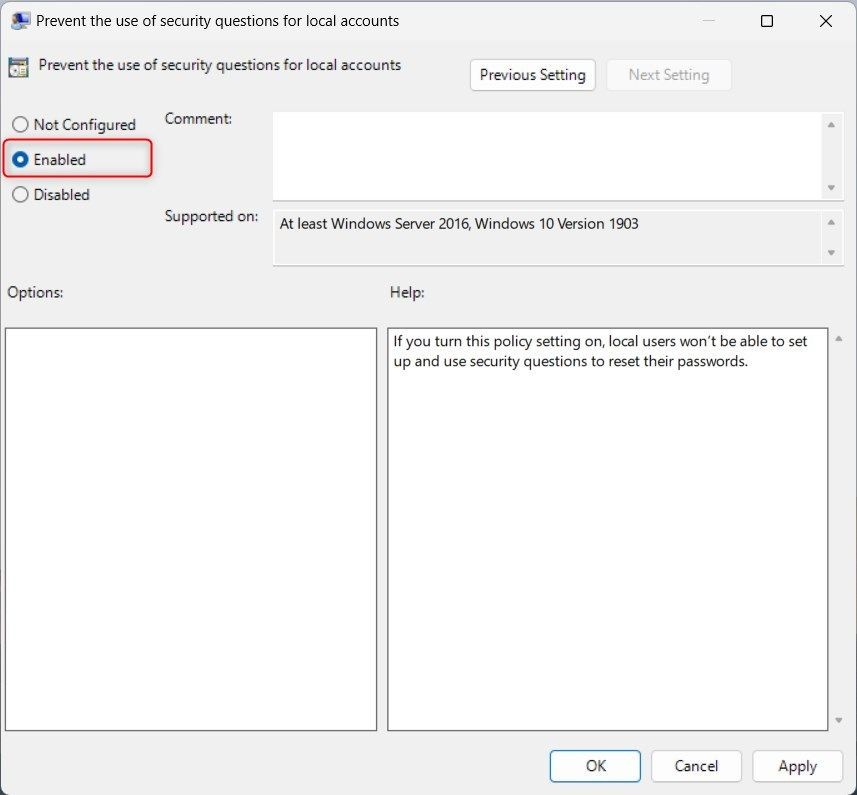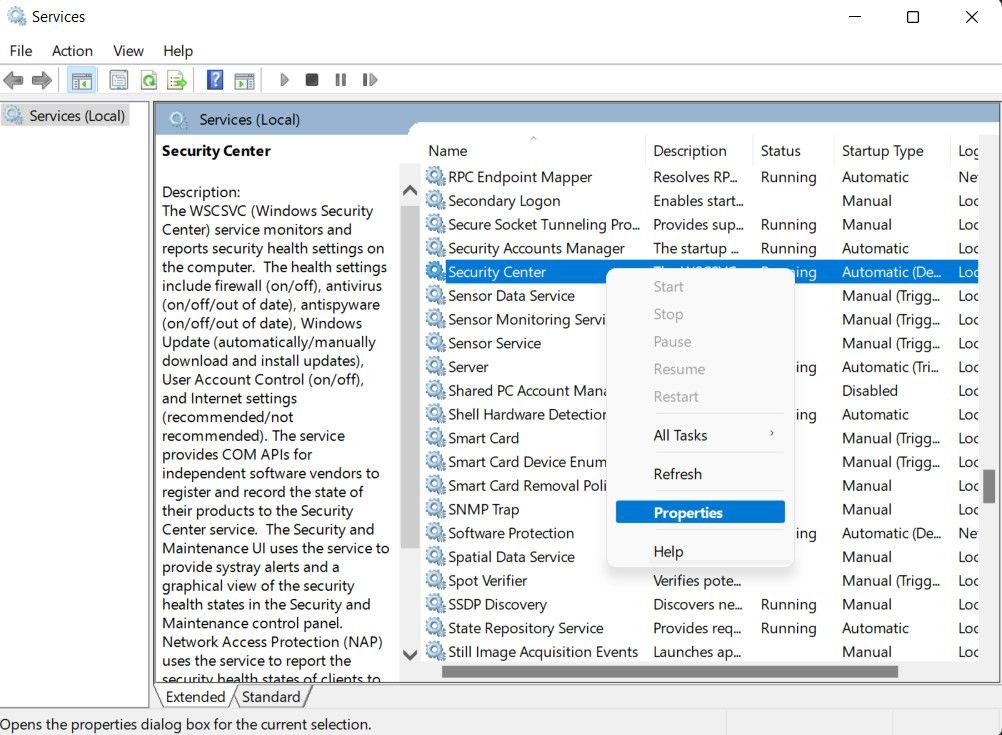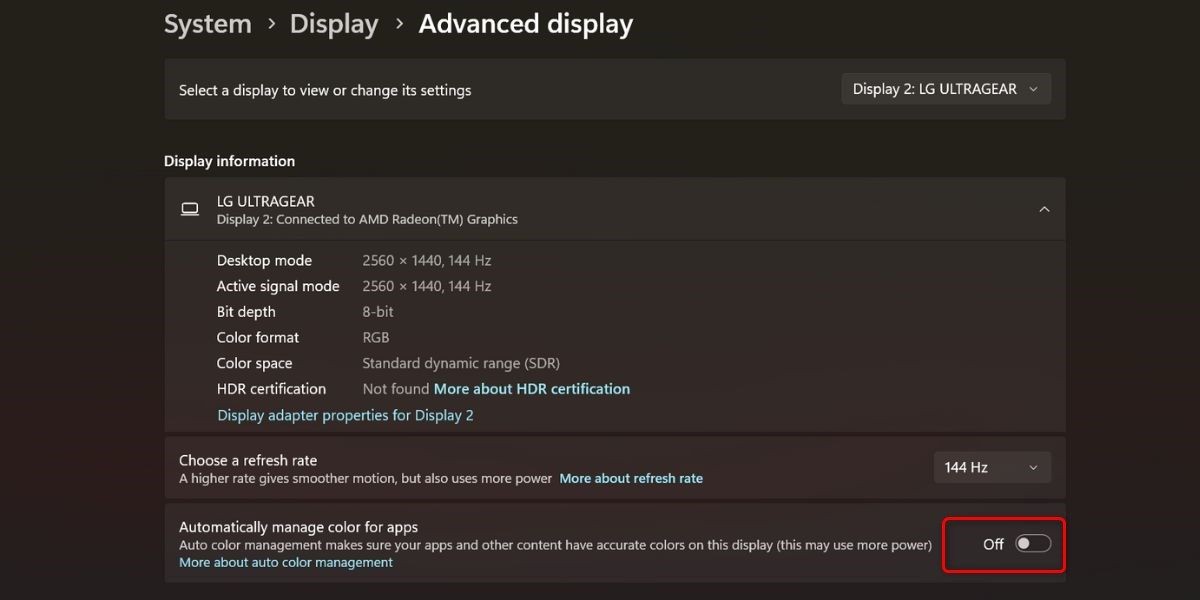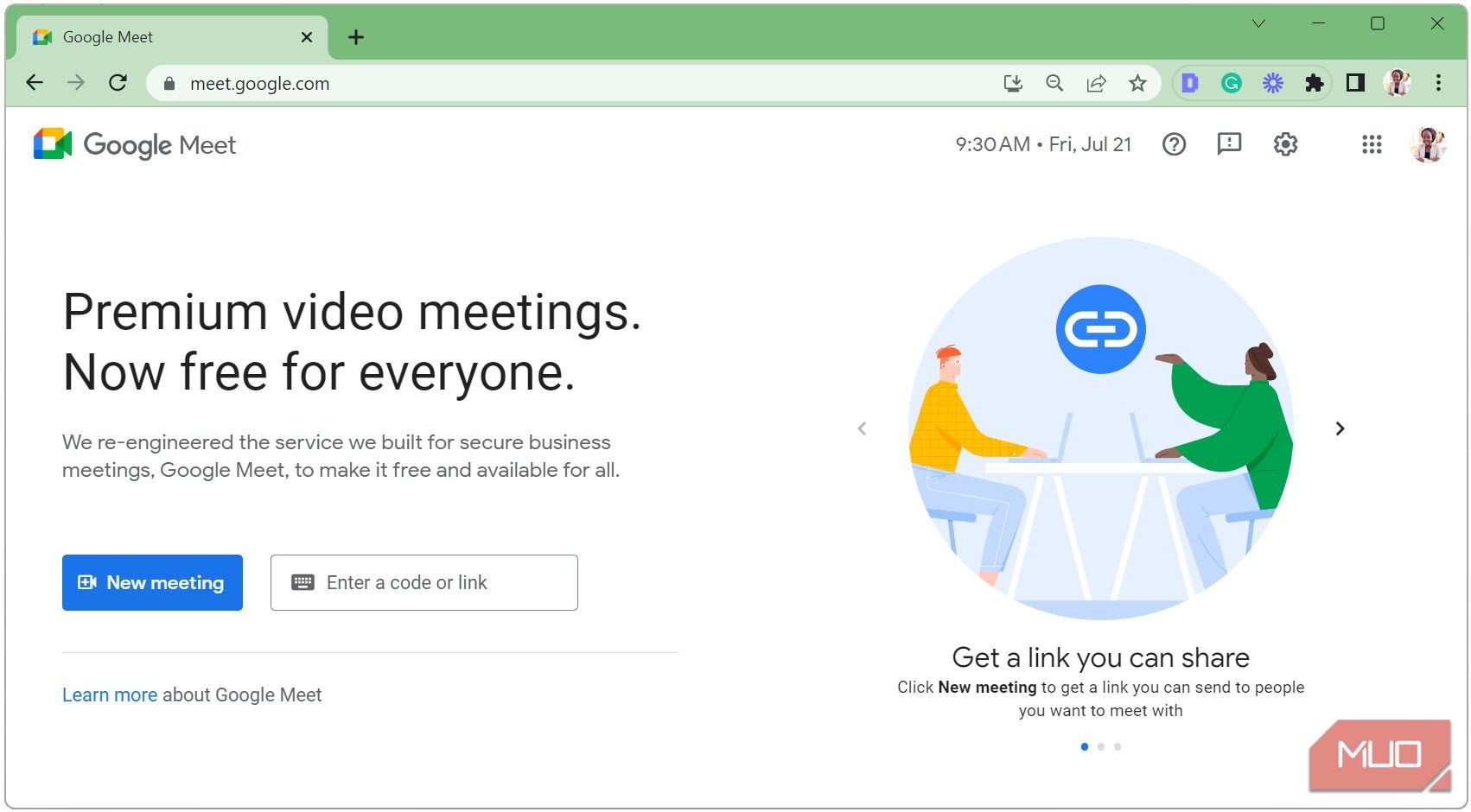Contents
- 1. Bắt Đầu Với Các Giải Pháp Chung
- 2. Sử Dụng Cửa Sổ Ẩn Danh
- 3. Vô Hiệu Hóa Tiện Ích Mở Rộng
- 4. Vô Hiệu Hóa Chế Độ Tiết Kiệm Năng Lượng Trong Chrome
- 5. Vô Hiệu Hóa Phần Mềm Diệt Virus
- 6. Cài Đặt Bất Kỳ Bản Cập Nhật Google Chrome Đang Chờ Xử Lý
- 7. Tạo Hồ Sơ Chrome Mới
- 8. Đặt Lại Cài Đặt Chrome
- 9. Kiểm Tra Cấu Hình Hệ Thống Windows
- 10. Sử Dụng Công Cụ Chẩn Đoán của Windows
- Kết Luận
Bạn đang gặp khó khăn khi tải tệp lên trong Google Chrome? Điều này có thể gây khó chịu, đúng không? Dù bạn đang gửi tài liệu qua email, chia sẻ hình ảnh trên mạng xã hội hay nộp các tệp quan trọng cho công việc hoặc trường học, quá trình tải tệp lên suôn sẻ là rất quan trọng. Do đó, nếu việc tải tệp lên liên tục thất bại trên Chrome trên máy tính Windows của bạn, điều này có thể gây ra sự khó chịu không nhỏ.
Nếu bạn chưa sẵn sàng từ bỏ trình duyệt yêu thích của mình, hãy thử những mẹo sau đây để khôi phục khả năng tải tệp lên trong Google Chrome.
1. Bắt Đầu Với Các Giải Pháp Chung
Trước khi chuyển sang các mẹo khắc phục sự cố nâng cao, hãy thử áp dụng một số giải pháp cơ bản như sau:
- Kiểm Tra Kết Nối Internet: Một kết nối internet yếu hoặc không ổn định có thể là nguyên nhân khiến bạn không thể tải tệp lên trong Chrome. Để kiểm tra kết nối, hãy mở một tab mới trong Chrome và truy cập vào trang web kiểm tra tốc độ internet đáng tin cậy. Nếu có vấn đề với kết nối internet, hãy thử khởi động lại router hoặc chuyển sang kết nối mạng khác và thử lại.
- Khởi Động Lại Chrome: Đôi khi, các giải pháp đơn giản nhất lại hiệu quả nhất. Có thể một lỗi tạm thời của trình duyệt đang gây ra vấn đề tải tệp lên trong Chrome. Nếu đúng như vậy, việc khởi động lại Chrome sẽ giải quyết vấn đề.
- Xóa Cache và Cookie: Dữ liệu duyệt web cũ hoặc bị hỏng cũng có thể gây ra các vấn đề như vậy. Bạn có thể thử xóa cache và cookie trong Google Chrome để xem liệu điều đó có giải quyết được vấn đề hay không.
2. Sử Dụng Cửa Sổ Ẩn Danh
Một trong những ưu điểm chính của việc sử dụng Chrome là hỗ trợ rộng rãi các tiện ích mở rộng. Tuy nhiên, không phải tất cả các tiện ích mở rộng của bên thứ ba đều đáng tin cậy. Có khả năng một trong số các tiện ích mở rộng của bạn đang khiến Chrome trở nên không phản hồi hoặc bị sập khi bạn tải tệp từ máy tính Windows của mình.
Để loại trừ khả năng này, bạn có thể thử sử dụng Chrome ở chế độ ẩn danh, chế độ này sẽ khởi động trình duyệt mà không có bất kỳ tiện ích mở rộng của bên thứ ba nào. Để mở cửa sổ ẩn danh trong Chrome, hãy nhấp vào biểu tượng ba dấu chấm ở góc trên bên phải và chọn Cửa sổ ẩn danh mới.
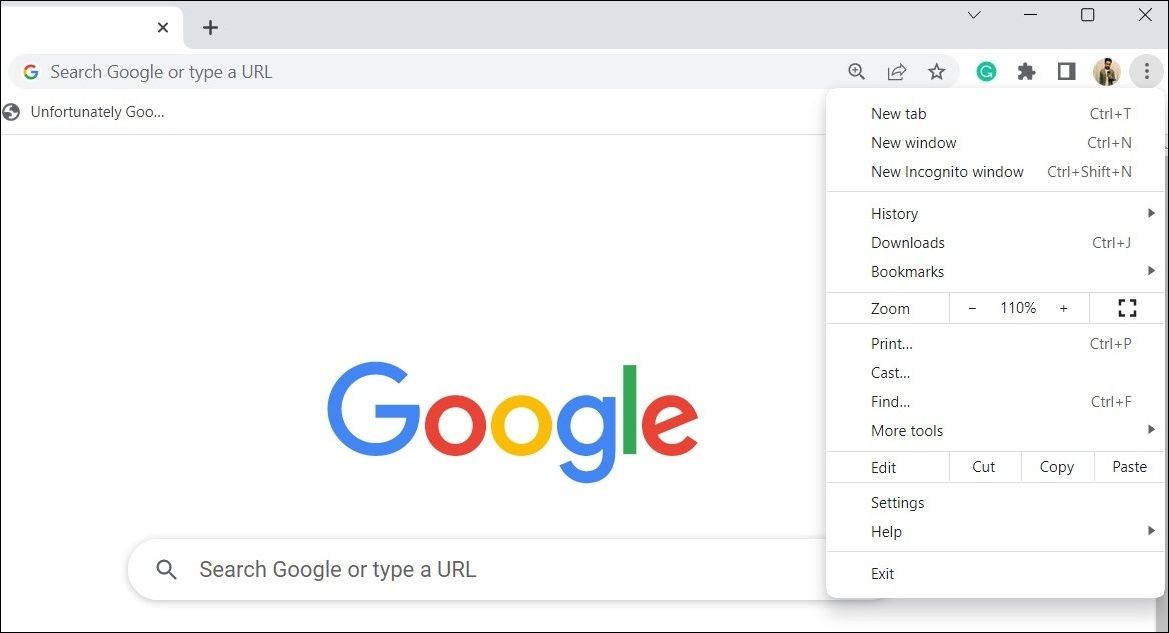 Mở Cửa Sổ Ẩn Danh Trong Google Chrome
Mở Cửa Sổ Ẩn Danh Trong Google Chrome
Sau đó, hãy thử tải tệp lên và kiểm tra xem vấn đề có xảy ra lại hay không.
3. Vô Hiệu Hóa Tiện Ích Mở Rộng
Nếu bạn có thể tải tệp lên mà không gặp vấn đề gì trong cửa sổ ẩn danh, rất có thể một trong số các tiện ích mở rộng của bạn đang gây ra vấn đề. Để xác định tiện ích nào gây ra vấn đề, bạn sẽ cần vô hiệu hóa tất cả các tiện ích mở rộng và sau đó kích hoạt lại chúng từng cái một.
Để vô hiệu hóa tiện ích mở rộng trong Google Chrome, hãy làm theo các bước sau:
- Mở Google Chrome và nhấp vào biểu tượng ba dấu chấm ở góc trên bên phải.
- Di chuột qua Công cụ khác và sau đó chọn Tiện ích mở rộng từ menu phụ.
- Sử dụng các nút gạt để vô hiệu hóa tất cả các tiện ích mở rộng.
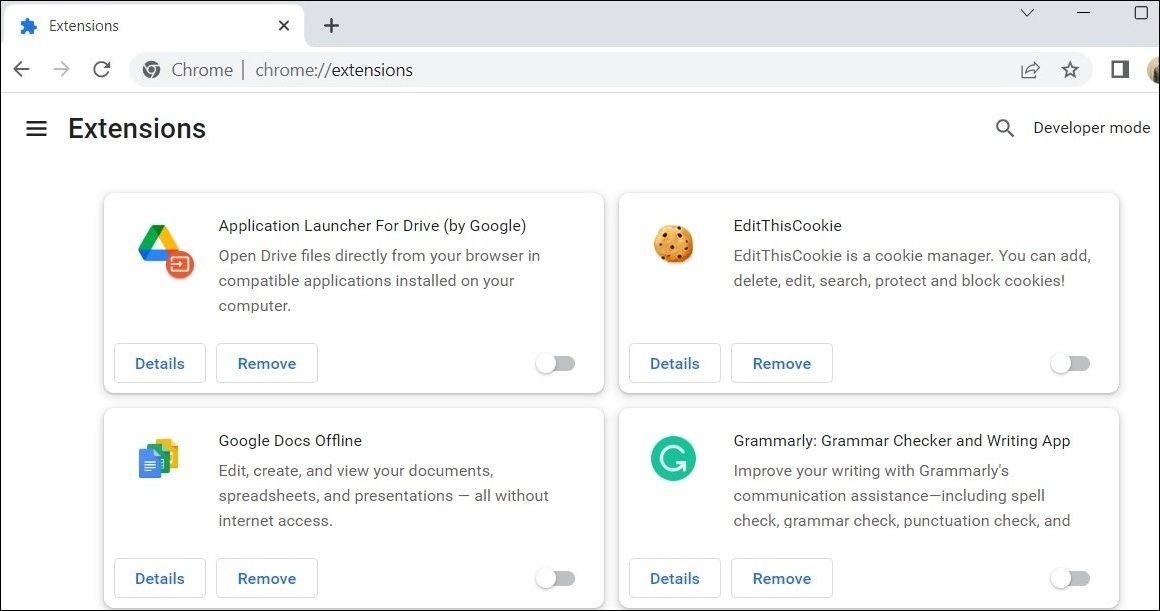 Vô Hiệu Hóa Tiện Ích Mở Rộng Trong Chrome
Vô Hiệu Hóa Tiện Ích Mở Rộng Trong Chrome
Khởi động lại Chrome sau đó, và sau đó kích hoạt lại các tiện ích mở rộng từng cái một. Bạn sẽ cần tải lên một tệp thử nghiệm sau khi kích hoạt từng tiện ích mở rộng cho đến khi vấn đề xảy ra lại. Khi bạn tìm ra tiện ích mở rộng nào gây ra vấn đề, hãy xem xét việc gỡ bỏ nó.
4. Vô Hiệu Hóa Chế Độ Tiết Kiệm Năng Lượng Trong Chrome
Khi bạn kích hoạt chế độ Tiết kiệm năng lượng trong Chrome, nó sẽ hạn chế một số quá trình nền và hiệu ứng trực quan để tiết kiệm pin. Tuy nhiên, tính năng này có thể khiến việc tải tệp lên thất bại trong Chrome, đặc biệt nếu bạn đang tải lên các tệp lớn.
Do đó, tốt nhất là bạn nên vô hiệu hóa chế độ Tiết kiệm năng lượng trong Chrome nếu bạn gặp khó khăn. Dưới đây là các bước thực hiện:
- Mở Chrome, nhấp vào biểu tượng ba dấu chấm ở góc trên bên phải và chọn Cài đặt.
- Sử dụng ngăn bên trái để chuyển sang tab Hiệu suất.
- Vô hiệu hóa nút gạt bên cạnh Tiết kiệm năng lượng.
 Tắt Chế Độ Tiết Kiệm Năng Lượng Trong Google Chrome
Tắt Chế Độ Tiết Kiệm Năng Lượng Trong Google Chrome
Sau khi hoàn thành các bước trên, hãy kiểm tra xem bạn có thể tải tệp lên mà không gặp vấn đề gì hay không.
5. Vô Hiệu Hóa Phần Mềm Diệt Virus
Nhiều chương trình diệt virus của bên thứ ba có các tính năng bảo vệ web nhằm bảo vệ bạn khi duyệt web. Tuy nhiên, các chương trình diệt virus này đôi khi có thể quá can thiệp và ngăn cản việc tải tệp lên trong Chrome.
Để kiểm tra khả năng này, bạn có thể tạm thời vô hiệu hóa chương trình diệt virus trên Windows. Để làm điều này, chỉ cần nhấp chuột phải vào biểu tượng chương trình diệt virus trên thanh tác vụ và chọn Vô hiệu hóa > Vô hiệu hóa cho đến khi khởi động lại.
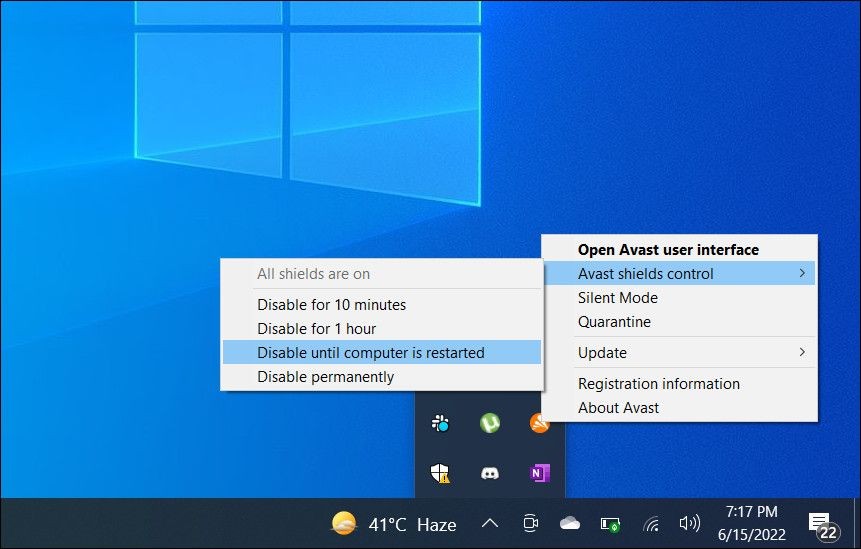 Tạm Thời Vô Hiệu Hóa Phần Mềm Diệt Virus
Tạm Thời Vô Hiệu Hóa Phần Mềm Diệt Virus
Nếu điều này giải quyết được vấn đề của bạn, bạn sẽ cần xem xét lại các cài đặt bảo vệ web trong chương trình diệt virus của mình và thực hiện các thay đổi cần thiết để tránh bất kỳ vấn đề nào.
6. Cài Đặt Bất Kỳ Bản Cập Nhật Google Chrome Đang Chờ Xử Lý
Một lý do khác khiến bạn không thể tải tệp lên trong Google Chrome là bạn đang sử dụng phiên bản trình duyệt cũ hoặc có lỗi. Mặc dù Google Chrome thường tự động cập nhật, nhưng điều này có thể không xảy ra nếu bạn đã không đóng trình duyệt trong một thời gian dài.
Để kiểm tra và cài đặt các bản cập nhật Google Chrome đang chờ xử lý, hãy làm theo các bước sau:
- Mở Google Chrome và nhấp vào biểu tượng menu (ba dấu chấm dọc) ở góc trên bên phải.
- Chọn Trợ giúp > Về Google Chrome.
- Chờ Chrome tải xuống các bản cập nhật đang chờ xử lý, sau đó nhấp vào nút Khởi động lại để cài đặt chúng.
Sau khi cập nhật Chrome, việc tải tệp lên của bạn sẽ hoạt động như mong đợi.
7. Tạo Hồ Sơ Chrome Mới
Các vấn đề với hồ sơ Chrome của bạn cũng có thể khiến trình duyệt hoạt động không đúng cách. Điều này có thể xảy ra nếu hồ sơ Chrome của bạn bị hỏng. Bạn có thể thử tạo một hồ sơ người dùng mới trong Chrome để xem liệu điều đó có khắc phục được vấn đề hay không. Dưới đây là cách thực hiện:
- Mở Google Chrome và nhấp vào biểu tượng hồ sơ của bạn ở góc trên bên phải.
- Chọn Thêm từ menu kết quả.
- Chọn liệu bạn muốn đăng nhập với hoặc không có tài khoản.
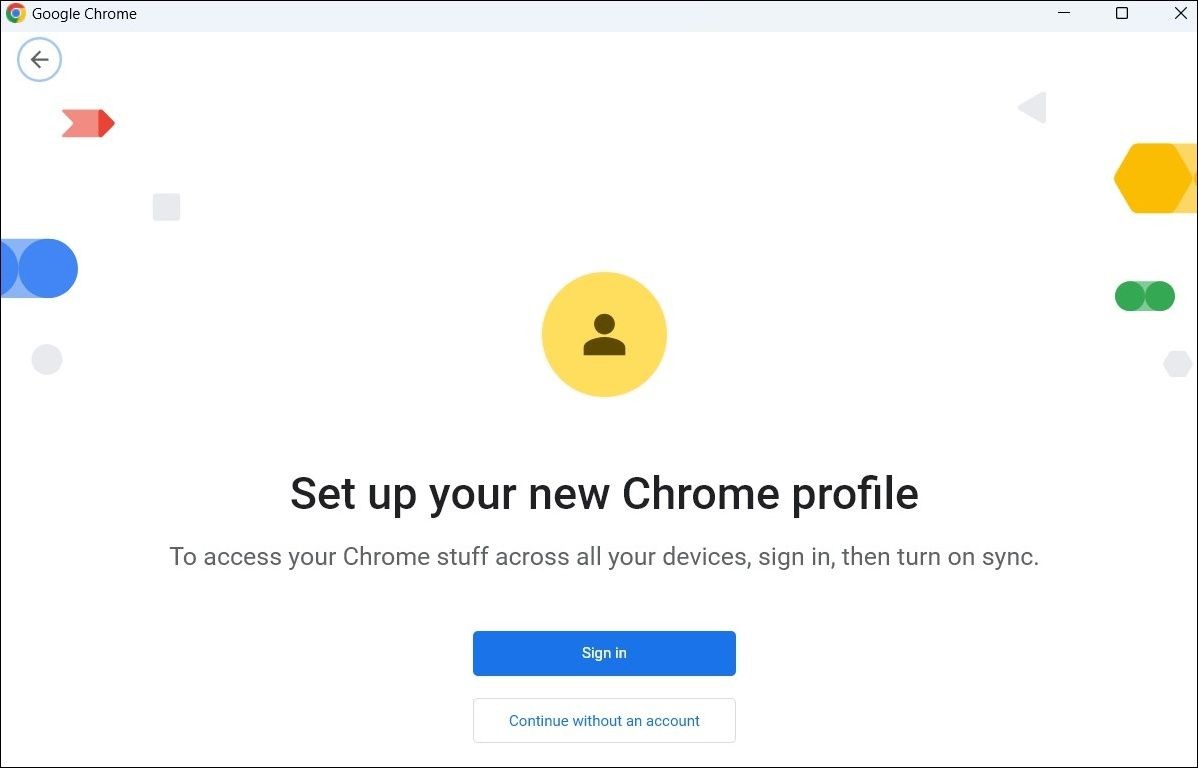 Thiết Lập Hồ Sơ Chrome Mới
Thiết Lập Hồ Sơ Chrome Mới
Chuyển sang hồ sơ mới được tạo và thử tải tệp lên lại. Nếu điều này khắc phục được vấn đề của bạn, bạn có thể xem xét việc xóa hồ sơ Google Chrome cũ.
8. Đặt Lại Cài Đặt Chrome
Nếu bạn vẫn không thể tải tệp lên trong Google Chrome, bạn có thể đặt lại trình duyệt như một biện pháp cuối cùng. Điều này sẽ xóa tất cả các cài đặt tùy chỉnh của bạn, vô hiệu hóa các tiện ích mở rộng và xóa các dữ liệu tạm thời khác. Tuy nhiên, các dấu trang và mật khẩu đã lưu của bạn sẽ không bị ảnh hưởng, vì vậy bạn không cần lo lắng về chúng.
Để đặt lại Google Chrome trên Windows:
- Khởi động Google Chrome và nhấp vào biểu tượng ba dấu chấm ở góc trên bên phải.
- Chọn Cài đặt từ menu kết quả.
- Chọn Đặt lại cài đặt từ thanh bên trái.
- Nhấp vào tùy chọn Khôi phục cài đặt về mặc định ban đầu ở ngăn bên phải.
- Nhấp vào Đặt lại cài đặt để xác nhận.
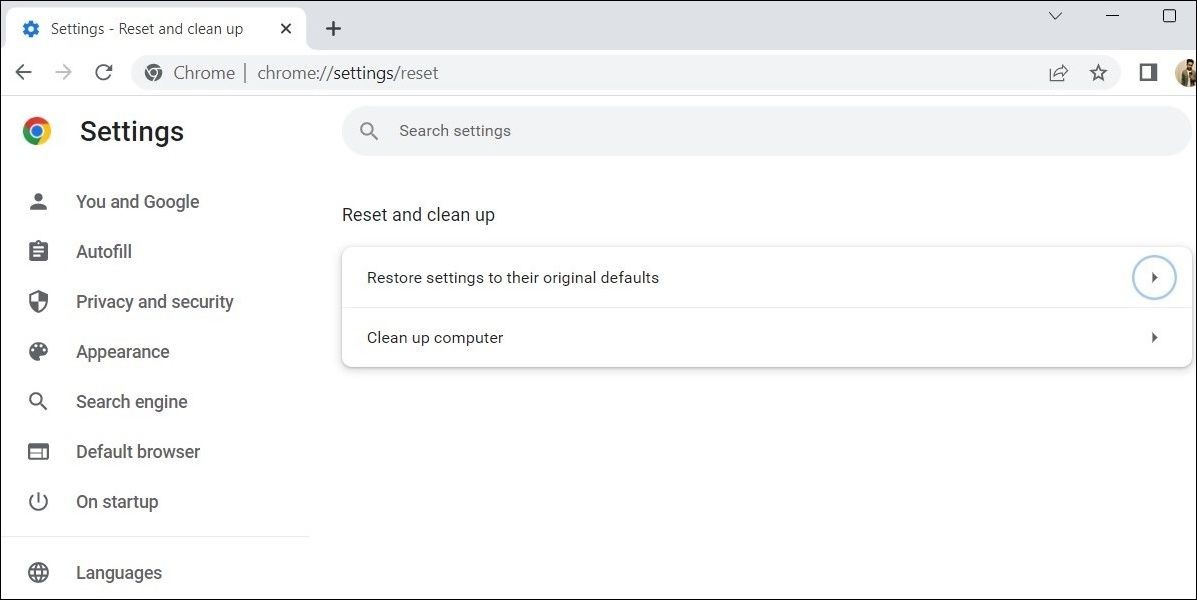 Đặt Lại Google Chrome
Đặt Lại Google Chrome
Sau khi đặt lại Chrome, khởi động lại nó và vấn đề sẽ không còn làm phiền bạn.
9. Kiểm Tra Cấu Hình Hệ Thống Windows
Ngoài các vấn đề liên quan trực tiếp đến Chrome, cấu hình hệ thống Windows của bạn cũng có thể ảnh hưởng đến khả năng tải tệp lên. Đảm bảo rằng hệ điều hành của bạn được cập nhật đầy đủ và không có xung đột phần mềm nào có thể gây ra sự cố.
10. Sử Dụng Công Cụ Chẩn Đoán của Windows
Windows cung cấp các công cụ chẩn đoán có thể giúp bạn xác định và khắc phục các vấn đề hệ thống có thể ảnh hưởng đến việc tải tệp lên trong Chrome. Hãy sử dụng các công cụ này để kiểm tra và sửa chữa bất kỳ lỗi nào có thể có.
-
Tại sao tôi không thể tải tệp lên trong Chrome trên Windows?
- Có nhiều nguyên nhân có thể gây ra vấn đề này, bao gồm kết nối internet yếu, tiện ích mở rộng gây xung đột, hoặc các vấn đề với hồ sơ Chrome của bạn.
-
Làm thế nào để kiểm tra kết nối internet của tôi?
- Bạn có thể sử dụng các trang web kiểm tra tốc độ internet đáng tin cậy để đánh giá kết nối của mình.
-
Có cần thiết phải xóa cache và cookie không?
- Đôi khi, dữ liệu duyệt web cũ hoặc bị hỏng có thể gây ra vấn đề. Xóa cache và cookie có thể giúp khắc phục sự cố.
-
Chế độ ẩn danh có giúp giải quyết vấn đề tải tệp lên không?
- Có, chế độ ẩn danh có thể giúp bạn xác định xem tiện ích mở rộng có phải là nguyên nhân gây ra vấn đề hay không.
-
Làm thế nào để biết tiện ích mở rộng nào đang gây ra vấn đề?
- Bạn có thể vô hiệu hóa tất cả các tiện ích mở rộng và sau đó kích hoạt lại chúng từng cái một để xác định tiện ích nào gây ra vấn đề.
-
Chế độ Tiết kiệm năng lượng trong Chrome có ảnh hưởng đến việc tải tệp lên không?
- Có, chế độ này có thể hạn chế các quá trình nền và gây ra sự cố khi tải tệp lên, đặc biệt là với các tệp lớn.
-
Tôi có nên cập nhật Chrome thường xuyên không?
- Có, việc cập nhật Chrome thường xuyên sẽ giúp bạn tránh các vấn đề do phiên bản cũ hoặc có lỗi gây ra.
Kết Luận
Google Chrome có thể là một trình duyệt phổ biến, nhưng không phải là không có khuyết điểm. Đôi khi, Chrome có thể làm bạn thất vọng bằng cách không cho phép bạn tải tệp từ máy tính Windows của mình. Hy vọng rằng, điều này sẽ không còn xảy ra nữa, và một trong những mẹo trên đã giúp giải quyết vấn đề. Nếu bạn vẫn gặp khó khăn, hãy liên hệ với đội ngũ hỗ trợ của Tạp Chí Mobile để được trợ giúp thêm.